폴아웃 시즌 2 출시일: 2025년 12월
폴아웃 시즌 2는 2025년 12월 프라임 비디오에서 공개될 예정입니다. 출연진, 줄거리, 그리고 새 시즌에 대한 최신 소식을 확인하세요.
미디어 스트리밍 게임에 활력을 불어넣고 싶다면 Raspberry Pi에 Plex를 설치하는 것이 정답입니다. Plex는 Kodi와 유사한 미디어 센터 로 , 원격 스트리밍과 더욱 안정적인 애드온 지원 등 몇 가지 고유한 기능에 중점을 두고 있어 그 가치를 더합니다. Plex 서버 설치를 Raspberry Pi와 연결하면 어디에 있든 어떤 기기를 사용하든 모든 영화 컬렉션에 즉시 액세스할 수 있습니다. 무엇보다도 복잡한 설치 과정 없이 단 몇 분 만에 Plex 서버를 사용할 수 있다는 점이 가장 큰 장점입니다!
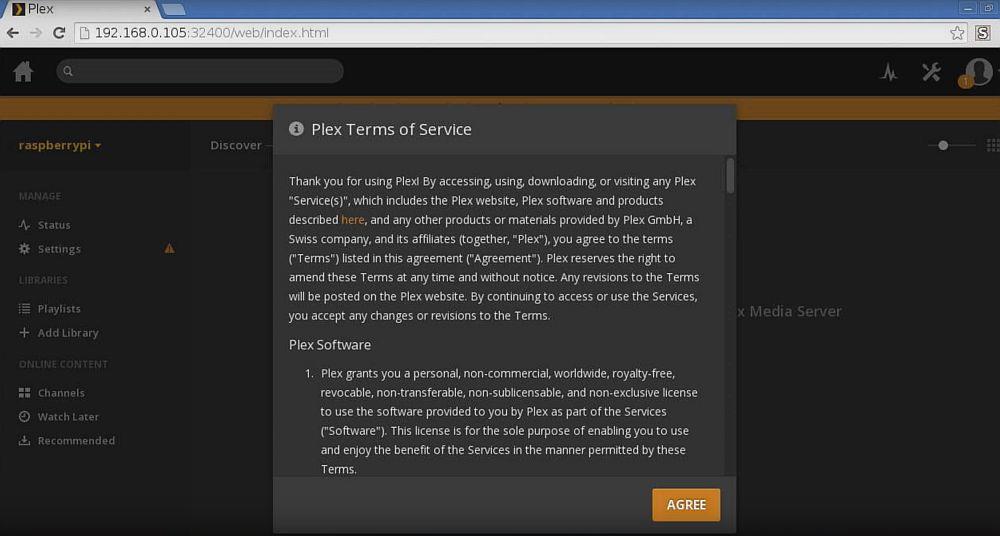
68% 할인 + 3개월 무료
Plex를 사용하기 전에 좋은 VPN을 구하세요
인터넷을 통해 데이터를 스트리밍하는 경우, 최대한 개인 정보 보호가 필요합니다. Plex 서버는 Plex 계정에 연결되어 있기 때문에 VPN을 활성화한 상태에서도 원격으로 비디오를 시청할 수 있습니다. 이는 항상 안전하고 개인 정보를 보호하려는 모든 사용자에게 완벽한 솔루션입니다. Plex 클라이언트 기기에서 VPN을 실행하면 로컬 위협으로부터 보호될 뿐만 아니라 연결도 잠가서 신원을 공개하지 않고도 공용 네트워크에서 스트리밍할 수 있습니다.
최고의 VPN을 어떻게 선택해야 할지 고민되시나요? 아래에 추천 VPN을 준비했습니다. 저희는 다음 기준을 바탕으로 선정했으며, 사용자의 연결이 항상 안전하고, 개인정보 보호되며, 보안이 유지되도록 보장합니다.
스트리밍을 위한 최고의 VPN – IPVanish
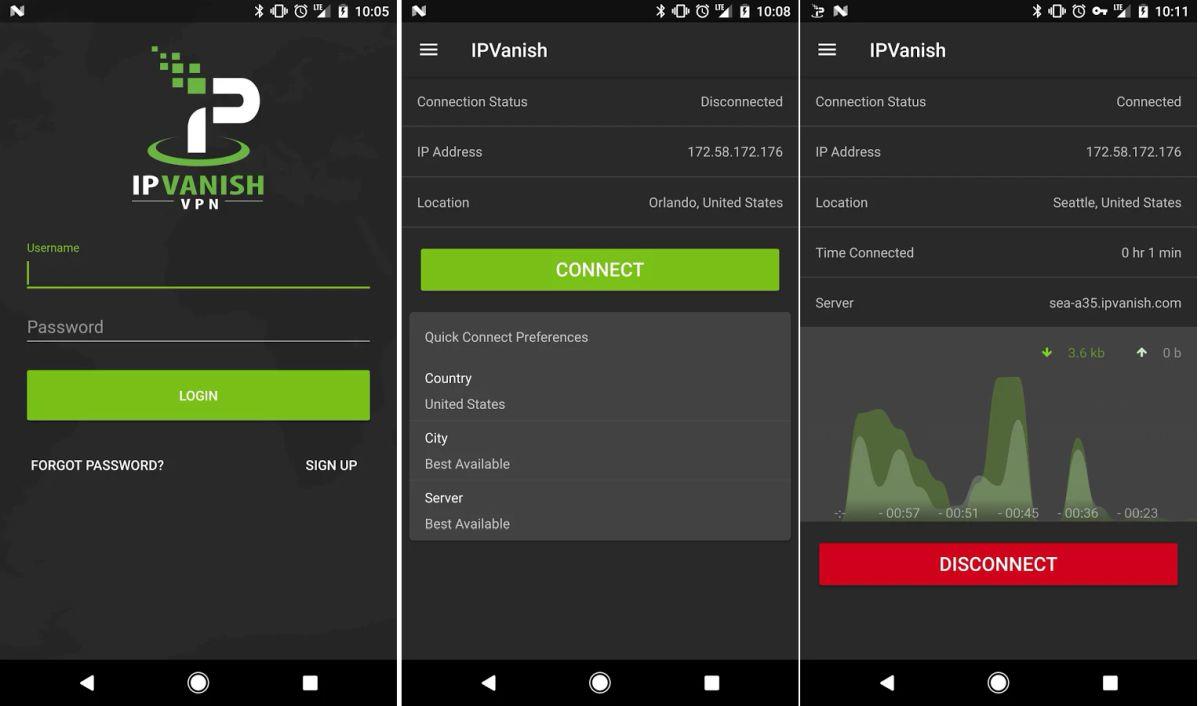
시중의 모든 VPN 서비스 중 IPVanish는 속도, 개인 정보 보호, 익명성이라는 세 가지 핵심 요소의 균형을 가장 잘 갖추고 있습니다. 이 서비스는 강력한 256비트 AES 암호화를 통해 데이터를 안전하게 보호하고, 60개국에 850개 이상의 서버로 구성된 대규모 네트워크를 보유하고 있으며, 모든 트래픽에 대해 무로깅 정책을 시행합니다. 이러한 개인 정보 보호 기능은 DNS 유출 방지 기능과 자동 킬 스위치 기능을 통해 VPN 연결이 실수로 끊어지더라도 사용자의 신원이 유출되지 않도록 보장합니다.
IPVanish는 무제한 대역폭과 속도 제한 또는 제한 없이 인터넷을 원활하게 사용할 수 있도록 지원합니다. P2P 네트워크 트래픽과 토렌트 다운로드 모두 허용되므로 원하는 소스에서 영화를 자유롭게 스트리밍할 수 있습니다.
WebTech360 Tips 독자 여러분께만 드리는 특별 혜택 : IPVanish 12개월 구독 시 60% 할인 , 월 $4.87 ! 모든 플랜은 7일 환불 보장이 적용되어, 새로운 개인 인터넷 연결을 안전하게 체험해 보실 수 있습니다.
Raspberry Pi Plex 서버 – 요구 사항
미디어 서버 설치 과정을 시작하기 전에 아래 요구 사항을 확인하여 필요한 하드웨어와 주변 장치가 있는지 확인하세요. 또한 매우 기본적인 Linux 명령줄 지식이 필요하거나 최소한 개념은 숙지하고 있어야 합니다.
요구 사항:
Raspberry Pi Plex 서버 - 초기 설정
Raspberry Pi 환경에 맞춰 제작된 수십 개의 무료 경량 운영체제가 있습니다. 원하는 것을 설치해도 되지만, 아래 가이드에서는 Raspbian(Jessie)을 기준으로 설명합니다. Pi를 구매한 곳에 따라 일부 소프트웨어가 미리 설치된 SD 카드가 있을 수 있습니다. 그렇지 않은 경우, Raspbian을 사용할 준비가 되었는지 확인하기 위해 설치 과정을 거쳐야 합니다.
최신 버전의 Raspbian을 설치하는 가장 좋은 방법은 공식 가이드를 따르는 것입니다 . 최대한 사용자 친화적이지만, 약간의 명령줄 지식이 필요합니다. Raspbian이 실행되면 아래 가이드를 계속 사용할 수 있습니다.
터미널 창에서 다음 명령을 실행하여 Pi 소프트웨어가 최신 상태인지 확인하세요.
sudo apt-get 업데이트 sudo apt-get 업그레이드
보안 apt-get 설치를 위해 HTTPS 전송 패키지를 활성화하세요.
sudo apt-get install apt-transport-https
Plex 서버 다운로드 사이트에서 암호화 키를 추가합니다.
wget -O - https://dev2day.de/pms/dev2day-pms.gpg.key | sudo apt-key add -
소스 목록에 Plex 서버 저장소를 추가합니다.
echo "deb https://dev2day.de/pms/ 제시 메인" | sudo 티 /etc/apt/sources.list.d/pms.list
해당 단계가 완료되면 모든 것이 준비되었는지 확인하기 위해 또 다른 업데이트를 실행하세요.
sudo apt-get 업데이트
Raspberry Pi Plex 서버 - Plex 설치
백그라운드 작업이 완료되면 Plex 서버 소프트웨어 자체를 설치할 수 있습니다.
미디어 서버를 설치하려면 다음 명령을 실행하세요.
sudo apt-get install -t jessie plexmediaserver
다음으로, 권한 오류를 방지하기 위해 Plex를 Pi 사용자 이름으로 실행하도록 변경해야 합니다. 다음 명령을 실행하여 구성 파일을 열어 편집하세요.
sudo nano /etc/default/plexmediaserver
다음 줄을 찾아 "plex"를 "pi"(따옴표 제외)로 바꾸세요.
PLEX_MEDIA_SERVER_USER=플렉스
구성 파일을 저장하고 종료한 다음 미디어 서버를 다시 시작하여 변경 사항을 적용합니다.
sudo 서비스 plexmediaserver 재시작
이제 Plex 미디어 서버를 사용할 준비가 되었습니다.
Raspberry Pi Plex 서버에 영화 및 TV 프로그램을 추가하는 방법
소프트웨어 설치가 완료되었으니 이제 볼 만한 콘텐츠를 채워 넣을 차례입니다! 외장 하드 드라이브부터 USB 메모리까지 다양한 저장 매체를 사용하여 영화, 사진, 음악을 저장할 수 있습니다. 가장 간단한 방법 중 하나는 콘텐츠가 담긴 SD 카드를 연결하는 것입니다. Raspbian(Jessie)이 자동으로 미디어를 감지하고 마운트하여 Plex에서 사용할 수 있도록 합니다.
영화를 물리적으로 이용할 수 있게 되면 다음으로 소스를 라이브러리로 추가해야 Plex 미디어 서버에서 영화를 스트리밍할 수 있습니다.
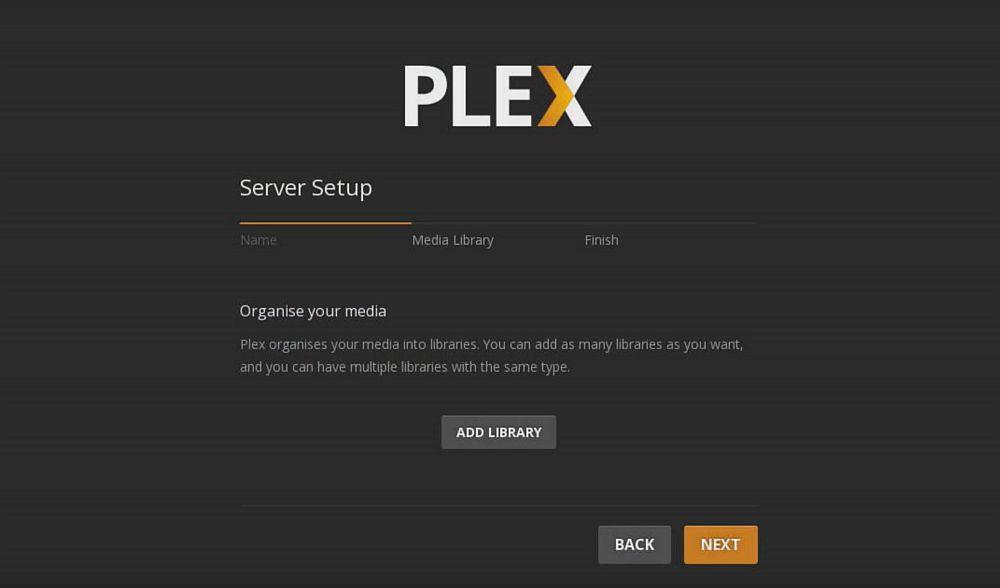
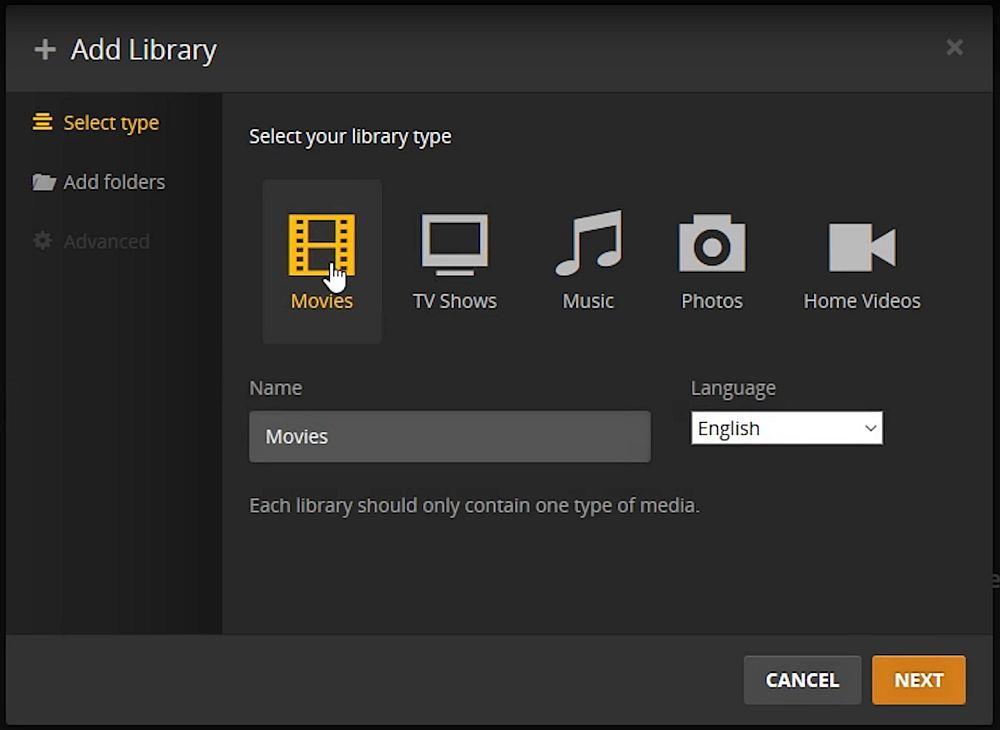
Raspberry Pi Plex 서버에 클라이언트를 연결하는 방법
하드웨어 준비가 완료되면 다음 단계는 다른 기기를 연결하여 스트리밍을 테스트하는 것입니다. Plex는 스마트폰과 게임 콘솔을 포함한 다양한 기기용 앱을 제공합니다. 안타깝게도 일부 앱은 유료이지만, Pi 서버에서 스트리밍을 진지하게 고려한다면 이 정도의 비용을 지불하는 것도 나쁘지 않을 것입니다. 특히 유료 앱은 안정적이고 사용하기 쉽기 때문입니다. 앱을 설치한 후 아래 단계에 따라 영화 스트리밍에 접속하세요.
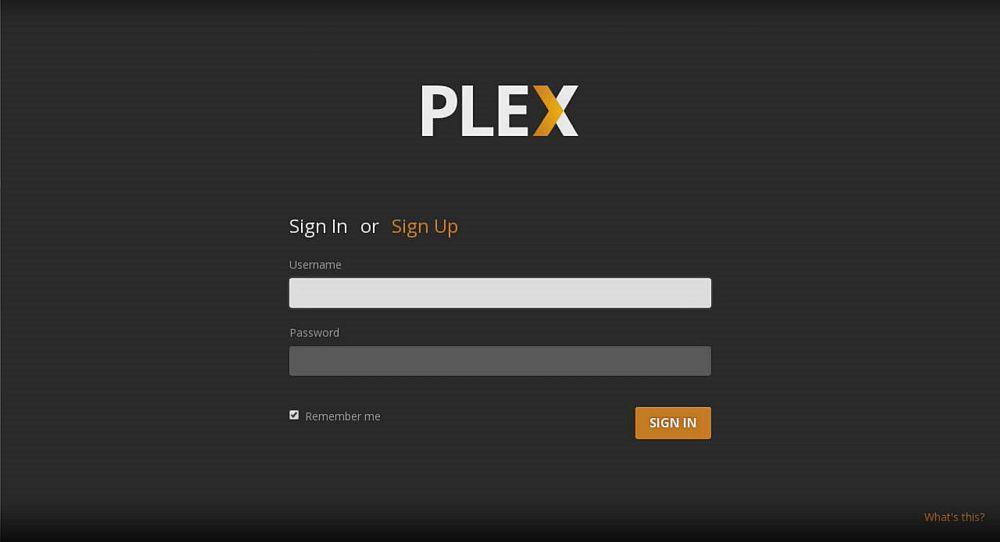
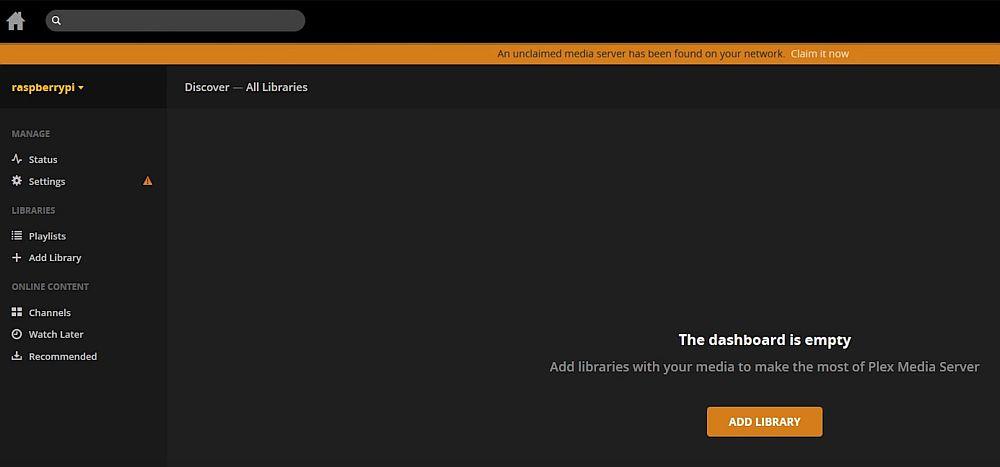
원격 액세스를 위해 Raspberry Pi Plex 서버를 구성하세요.
위 단계를 완료하면 이제 집을 포함하여 어디에서든 어떤 기기에서든 영화 라이브러리를 스트리밍할 수 있습니다. 영화를 시청하려는 모든 클라이언트 기기에 대해 아래 단계를 따르세요.
RasPlex란 무엇인가요?
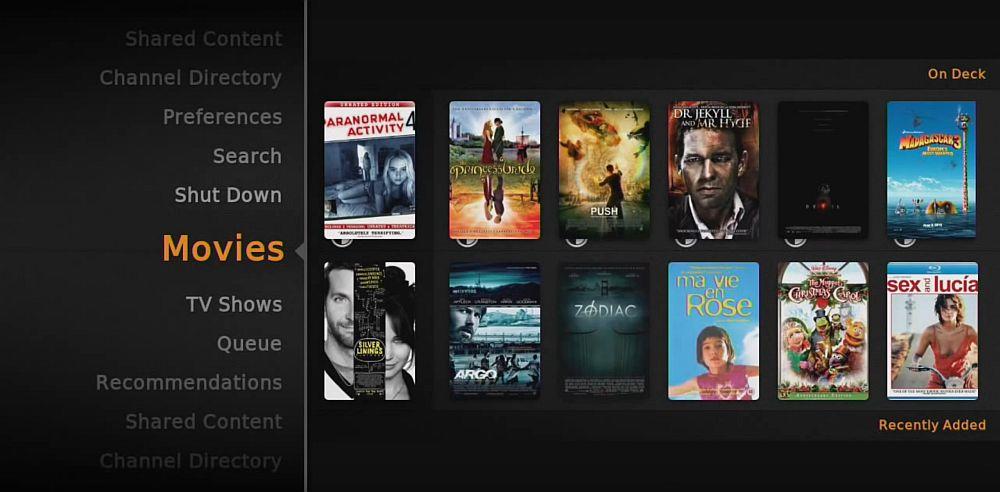
Raspberry Pi 기기에서 Plex를 사용하는 방법은 여러 가지가 있습니다. RasPlex는 Raspberry Pi용으로 특별히 제작된 Plex 클라이언트로, 모든 기능을 최대한 가볍게 유지합니다. RasPlex는 서버가 아닌 클라이언트로, 호스트에서 TV로 스트리밍 정보를 전달합니다. Pi에서 영화나 음악을 호스팅하는 데 사용할 수는 없으며, PC에서 연결된 기기로 스트리밍을 전달하는 용도로만 사용할 수 있습니다. Plex 콘텐츠 전용 Apple TV나 Android TV 박스라고 생각하면 됩니다.
PC 기반 Plex 미디어 서버에서 집 안의 모든 TV로 콘텐츠를 스트리밍하는 편리한 방법을 찾고 있다면 RasPlex가 정답입니다. 공식 빌드를 다운로드하고 설치 지침을 따르면 바로 스트리밍을 시작할 수 있습니다.
Plex와 Kodi – 차이점은 무엇인가요?
미디어 센터 소프트웨어나 DIY 비디오 스트리밍에 대한 이야기는 필연적으로 Plex와 Kodi의 논쟁으로 이어집니다. 두 앱 모두 장단점이 있는데, 가장 큰 차이점은 Plex가 원격 스트리밍에 집중한다는 것입니다. 즉, Kodi로는 장거리 미디어 서버를 구축하기 어려운 반면, Plex는 놀라울 정도로 간편하게 구축할 수 있습니다. Plex와 Kodi의 주요 차이점은 다음과 같습니다.
Plex와 Pi 토론
Plex는 수년간 사용되어 왔으며 공식 및 비공식적인 용도가 매우 다양합니다. 마음에 드는 Plex 해킹이나 애드온이 있거나 , 유용한 Plex 팁을 알고 있거나, Raspberry Pi에서 Plex 미디어 서버를 사용한 경험을 공유하고 싶으시다면 아래 댓글로 알려주세요!
폴아웃 시즌 2는 2025년 12월 프라임 비디오에서 공개될 예정입니다. 출연진, 줄거리, 그리고 새 시즌에 대한 최신 소식을 확인하세요.
라이브 스트리밍 서비스가 제공하는 이점을 활용하려면 신뢰할 수 있는 VPN을 선택하세요. ExpressVPN, NordVPN, CyberGhost, PrivateVPN, StrongVPN
트와일라잇 영화의 연대순과 시청 장소를 알아보세요. 팬덤에 가입하여 이 사랑받는 이야기에 푹 빠져보세요.
채널 4는 영국의 대안 채널로, 기존 BBC 채널에 비해 더욱 혁신적인 채널로 설계되었습니다. 이 채널은
새로운 NFL 시즌이 시작되었습니다! NBC에서 Sunday Night Football을 다시 볼 수 있다는 뜻이죠! 미국 전역의 많은 가정에서 오랜 전통처럼 여겨지는 프로그램이죠.
Netflix가 기본 광고 없는 플랜을 중단합니다. 그 이유를 알아보고 사용자에게 제공되는 새로운 옵션을 살펴보세요.
제니퍼 로페즈와 오웬 윌슨의 팬이라면 두 사람이 함께 출연한 첫 로맨틱 코미디를 보고 즐거운 시간을 보낼 수 있을 것입니다.
공포 영화 팬이신가요? 그렇다면 <악마의 빛>을 꼭 보세요. 이 인디 공포 영화는 등골이 오싹해질 거예요.
캐나다 시티 TV의 역사와 영향력을 알아보세요. 시티 TV의 독특한 프로그램과 캐나다 청소년 문화에서의 역할을 살펴보세요.
오늘 Hulu에서 어떤 신작 영화가 공개되었는지 확인해 보세요. 최신 히트작부터 최근 추가된 고전 영화까지, 지금 바로 Hulu에서 최고의 신작 영화를 만나보세요!